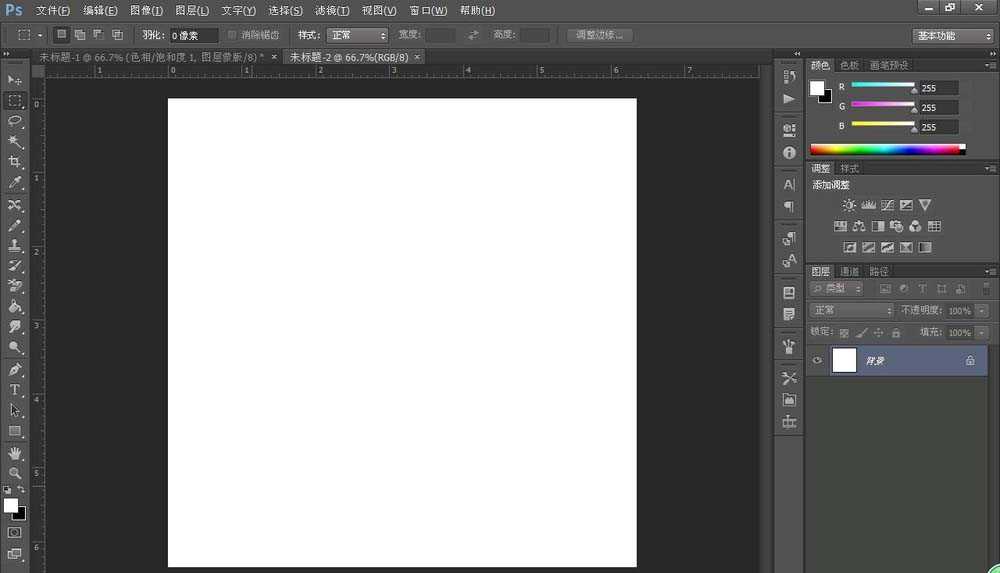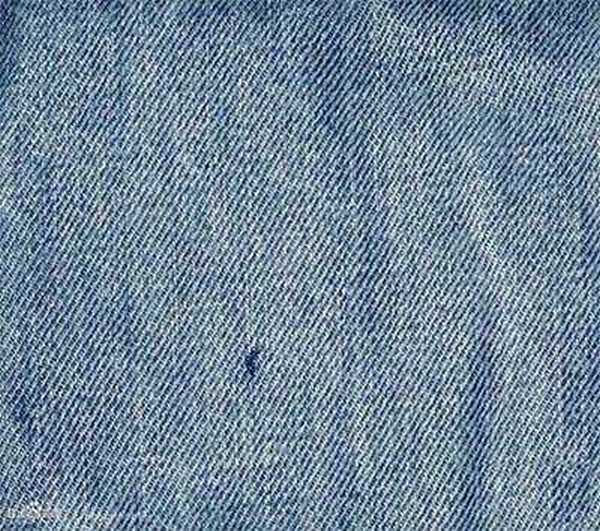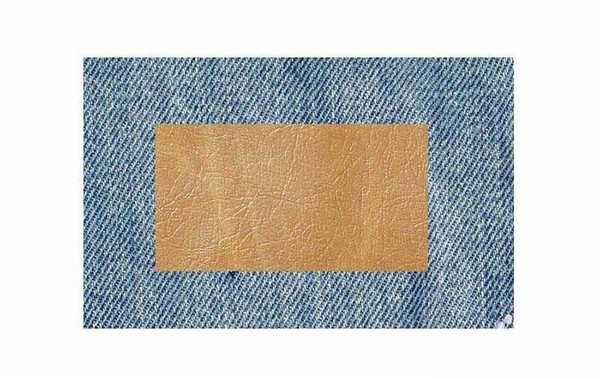铁雪资源网 Design By www.gsvan.com
ps中想要设计一款创意文字,该怎么制作艺术字呢?下面我们就来看看ps制作牛仔布料文字的教程。
- 软件名称:
- Adobe Photoshop CC 2018 v19.0 简体中文正式版 32/64位
- 软件大小:
- 1.53GB
- 更新时间:
- 2019-10-24立即下载
1、建立新的PS文件
2、导入素材图片,修改大小即图案纹理
3、调整图层顺序,将皮质素材放置在帆布素材上面
4、编辑文字“标签”,将其扩展分别截取两个图层
5、选择钢笔工具在文字外层描边,在上面新建图层,修改画笔间距模仿针脚描边图层样式如图所示
6、按相同方式加标签字体针脚线,制作完成,效果如图
以上就是ps设计牛仔布料艺术字的教程,希望大家喜欢,请继续关注。
相关推荐:
ps怎么使用扩展画布给图片留白?
PS怎么制作逼真的格子布效果图?
ps怎么设计牛仔布效果的文字? ps牛仔艺术字的设计方法
标签:
PS,牛仔,艺术字
铁雪资源网 Design By www.gsvan.com
广告合作:本站广告合作请联系QQ:858582 申请时备注:广告合作(否则不回)
免责声明:本站文章均来自网站采集或用户投稿,网站不提供任何软件下载或自行开发的软件! 如有用户或公司发现本站内容信息存在侵权行为,请邮件告知! 858582#qq.com
免责声明:本站文章均来自网站采集或用户投稿,网站不提供任何软件下载或自行开发的软件! 如有用户或公司发现本站内容信息存在侵权行为,请邮件告知! 858582#qq.com
铁雪资源网 Design By www.gsvan.com
暂无PS怎么制作牛仔布料的艺术字?的评论...